Vstavljanje kartice SIM v napravo Surface
Applies To
Surface Devices Surface Pro 7+ Surface Pro 7+ with LTE Advanced Surface Duo Surface Duo 2 Surface Pro 8 Surface Pro 8 with LTE Advanced Surface Pro 9 with ARM SurfacePridobite mobilno podatkovno povezavo v napravi Surface Duo, Surface Duo 2, Surface Pro X, Surface Pro (5. generacije) s standardom LTE Advanced, Surface Pro 7+ s standardom LTE Advanced, Surface Pro 8 s standardom LTE Advanced, Surface Pro 9 s 5G, Surface Pro 10 s 5G za podjetja, Surface Pro (11. izdaja) s 5G ali Surface Go s standardom LTE Advanced. Preden začnete, boste potrebovali kartico nano SIM svojega mobilnega operaterja.
Preden začnete
Vaša naprava Surface je opremljena z orodjem za izmet kartice SIM. Če ga želite najti, poiščite kartico z navodili v škatli, v kateri je bila zapakirana naprava Surface. To orodje boste potrebovali, če boste želeli kartico SIM vstaviti v napravo Surface.

-
Na napravi Surface Duo naredite nekaj od tega, odvisno od tega, ali je naprava Surface Duo Bumper vklopljena ali izklopljena:
-
Če je odbijač izklopljen (priporočeno), v spodnjem desnem kotu poiščite pladenj za kartico SIM.
-
Če je odbijač pritrjen, v bližini spodnjega desnega kota vzemite orodje za odstranitev kartice SIM in z njim dvignite silikonski zavihek navzgor.
-
-
Vstavite orodje za odstranitev kartice SIM v majhno luknjo in ga nežno pritisnite, da odstranite pladenj za kartico SIM.
-
Odstranite pladenj za kartico SIM iz reže. Naj bo obrnjen navzgor.Opomba: Če je odbijač priključen, pladenj za kartico SIM morda ne bo prišel vse do izhoda. V tem primeru orodje za odstranitev kartice SIM rahlo vstavite nazaj v luknjo za pladenj za kartico SIM, nato pa orodje nežno kotanite in povlecite pladenj do izhoda. Morda boste lahko zgrabili daljši konec pladnja za kartico SIM z nohti, da ga odstranite.
-
Položite kartico nano SIM v pladenj za kartico SIM navzgor. Preverite, ali se majhna zareza v kotu kartice SIM ujema z zarezo na pladnju kartice za SIM, da se pravilno prilega. Besedilo ali logotip na kartici SIM mora biti obrnjen navzgor.
-
Pladenj za kartico SIM potisnite nazaj v režo za kartico SIM, da se zaskoči. Luknjica na pladnju za kartico SIM mora biti najbližje spodnjemu desnemu kotu. Preverite, ali pladenj za kartico SIM gladko zdrsne v režo – ne potiskajte ga na silo.
Ko vstavite kartico SIM, lahko nastavite mobilno podatkovno povezavo v napravi Surface Duo.
Če želite izvedeti, kako priložiti odbijač na napravo Surface Duo, glejte Priključitev odbijača za Surface Duo.
-
Ko je naprava Surface Duo 2 zaprta in je zadnja kamera s trojno lečo obrnjena navzgor, vstavite orodje za odstranitev kartice SIM v majhno luknjo na dnu levega zaslona, nato pa nežno pritisnite in, da odstranite pladenj za kartico SIM.
-
Odstranite pladenj za kartico SIM iz reže. Naj bo obrnjen navzgor.
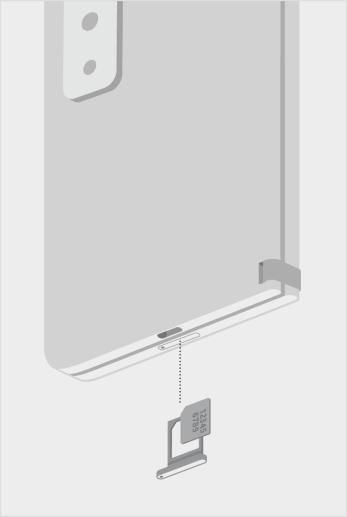
-
Položite kartico nano SIM v pladenj za kartico SIM navzgor. Preverite, ali se majhna zareza v kotu kartice SIM ujema z zarezo na pladnju kartice za SIM, da se pravilno prilega. Besedilo ali logotip na kartici SIM mora biti obrnjen navzgor.
-
Pladenj za kartico SIM potisnite nazaj v režo za kartico SIM. Luknja v pladnju za kartico SIM mora biti najbližje spodnjemu levemu kotu – ne proti sredini naprave Surface Duo 2. Preverite, ali pladenj za kartico SIM gladko drsi. Ne prisilite ga.
Ko vstavite kartico SIM, lahko nastavite mobilno podatkovno povezavo v napravi Surface Duo.
Če želite izvedeti, kako priložiti odbijač na napravo Surface Duo, glejte Priključitev odbijača za Surface Duo.
-
Postavite zaslon Surface Pro X na mizo in dvignite stojalo, da se prikažejo vrata za kartico SIM.

-
Vstavite priloženo orodje za odstranitev kartice SIM v majhno luknjo v vratih SIM, da jo odstranite.

-
Potisnite kartico SIM v režo za kartico SIM, da se zaskoči.

-
Pomaknite vrata za kartico SIM na mesto in nato pritisnite navzdol, da se zaskočijo.


-
Ko je naprava Surface Pro (5. generacij) s standardom LTE Advanced obrnjena z licem navzdol, nežno izvlecite stojalo. Stojalo ima na zadnji strani Microsoftov logotip.

-
Poiščite pladenj za kartico SIM v spodnjem desnem kotu in pod stojalom naprave Surface Pro (5. generacije) s standardom LTE Advanced.
-
Vstavite orodje za odstranitev kartice SIM v luknjico in ga nežno potisnite, da odstranite pladenj za kartico SIM. Ko končate, potisnite orodje za odstranitev kartice SIM nazaj v kartico z navodili, da ga boste lahko našli pozneje.

-
Odstranite pladenj za kartico SIM iz reže. Ko ga odstranite, naj bo obrnjen navzgor.
-
Položite kartico SIM v pladenj za kartico SIM tako, da je obrnjena navzgor. Preverite, ali se majhna zareza v kotu kartice SIM ujema z zarezo na pladnju kartice za SIM, da se pravilno prilega. Besedilo ali logotip na kartici SIM mora biti obrnjen navzgor.

-
Pladenj za kartico SIM potisnite nazaj v režo za kartico SIM, da se zaskoči. Luknjica na pladnju za kartico SIM mora biti najbližje spodnjemu desnemu kotu. Preverite, ali pladenj za kartico SIM gladko zdrsne v režo – ne potiskajte ga na silo.

Surface Pro 7 modelov ima kartico SIM ali režo za kartico microSD v istem položaju na napravi. Naprava Surface Pro 7+ s standardom LTE Advanced ima pladenj za kartico SIM, ki ga označuje majhna luknja, ki jo izvrže. Pri drugih modelih reža za kartico microSD nima pokrova in ne podpira kartice SIM.
-
Postavite zaslon naprave za Surface Pro 7+ na mizo in dvignite stojalo.
-
Na levi strani naprave Surface v območju, ki je najbližje tečaju, poiščite pladenj za kartico SIM.
-
Vstavite priloženo orodje za odstranitev kartice SIM v majhno luknjo v vratih SIM, da jo odstranite.
-
Odstranite pladenj za kartico SIM iz reže. Ko ga odstranite, naj bo obrnjen navzgor.
-
Položite kartico SIM v pladenj za kartico SIM tako, da je obrnjena navzgor. Preverite, ali se majhna zareza v kotu kartice SIM ujema z zarezo na pladnju kartice za SIM, da se pravilno prilega. Besedilo ali logotip na kartici SIM mora biti obrnjen navzgor.
-
Pladenj za kartico SIM potisnite nazaj v režo za kartico SIM, da se zaskoči. Luknjica na pladnju za kartico SIM mora biti najbližje spodnjemu desnemu kotu. Preverite, ali pladenj za kartico SIM gladko zdrsne v režo – ne potiskajte ga na silo.
-
Postavite zaslon Surface Pro 8 na mizo in dvignite stojalo, da se prikažejo vrata za kartico SIM.
-
Vstavite priloženo orodje za odstranitev kartice SIM v majhno luknjo v vratih SIM, da jo odstranite.
-
Potisnite kartico SIM v režo za kartico SIM, da se zaskoči.
-
Pomaknite vrata za kartico SIM na mesto in nato pritisnite navzdol, da se zaskočijo.
-
Postavite napravo Surface Pro 9 z zaslonom 5G na mizo in dvignite stojalo, da se prikažejo vrata za kartico SIM.
-
Vstavite priloženo orodje za odstranitev kartice SIM v majhno luknjo v vratih SIM, da jo odstranite.
-
Potisnite kartico SIM v režo za kartico SIM, da se zaskoči.
-
Pomaknite vrata za kartico SIM na mesto in nato pritisnite navzdol, da se zaskočijo.
-
Postavite napravo Surface Pro 10 z zaslonom 5G za podjetja na čisto površino in dvignite stojalo, da se prikažejo vrata SSD/SIM.
-
Pritisnite na divot na vrhu vrat SSD, dokler se ne odpre. Dvignite ga in iz naprave.
-
Potisnite kartico SIM v režo za kartico SIM, da se zaskoči.
-
Nadomestna vrata SSD/SIM vstavite v režo in pritisnite navzdol za namestitev. Prepričajte se, da je stran z divot vstavljena, kot je prikazano.
-
Postavite napravo Surface Pro (11. izdaja) z zaslonom 5G na čisto površino in dvignite stojalo, da se prikažejo vrata SSD/SIM.
-
Pritisnite na divot na vrhu vrat SSD, dokler se ne odpre. Dvignite ga in iz naprave.
-
Potisnite kartico SIM v režo za kartico SIM, da se zaskoči.
-
Nadomestna vrata SSD/SIM vstavite v režo in pritisnite navzdol za namestitev. Prepričajte se, da je stran z divot vstavljena, kot je prikazano.
Ta navodila veljajo za modele Surface Go in Surface Go 2 s standardom LTE Advanced.
-
Ko je zaslon naprave Surface Go s standardom LTE Advanced obrnjen proti vam, obračajte levi rob k sebi, dokler ne vidite pladnja za kartico SIM.

-
Vstavite orodje za odstranitev kartice SIM v luknjico in ga nežno potiskajte, dokler ne odstranite pladnja za kartico SIM. Ko končate, shranite orodje za odstranitev kartice SIM na varno mesto, da ga boste lahko našli pozneje.

-
Odstranite pladenj za kartico SIM iz reže. Ko ga odstranite, naj bo obrnjen navzgor.
-
Položite kartico SIM v pladenj za kartico SIM. Preverite, ali je zareza na kartici SIM poravnana z zarezo na pladnju. Besedilo ali logotip na kartici SIM mora biti obrnjen navzgor.

-
Pladenj za kartico SIM potisnite nazaj v režo za kartico SIM, da se zaskoči. Ne potiskajte ga na silo – pladenj za kartico SIM mora gladko zdrsniti v režo.











